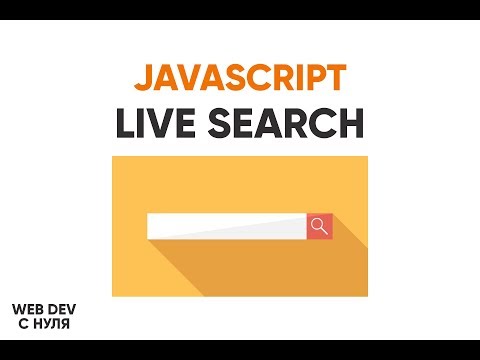Если Windows Hello позволяет автоматически разблокировать ваш компьютер с помощью функции «Динамический замок», вы можете автоматически блокировать свой компьютер. Эта функция, как сообщается, известна как «Windows Goodbye» внутри Microsoft. После того, как вы подключили свой телефон к компьютеру с помощью Bluetooth и включили функцию динамической блокировки, все, что вам нужно сделать, чтобы заблокировать ваш компьютер, уходит. Вот как это сделать.
Соедините свой смартфон с ПК
Прежде чем вы сможете включить динамическую блокировку, вам необходимо соединить свой смартфон с ПК с помощью Bluetooth. Динамический замок не может подключиться к вашему телефону и проверить его уровень сигнала Bluetooth, если вы этого не сделаете.
Начните с включения смартфона в режим сопряжения. На iPhone или Android вы можете сделать это, выбрав «Настройки»> «Bluetooth». Хотя на этом экране, если Bluetooth включен, ваш телефон будет доступен для поиска.


Включить динамическую блокировку
Чтобы включить динамическую блокировку, откройте «Настройки»> «Учетные записи»> «Параметры входа», прокрутите вниз до раздела «Динамическая блокировка» и установите флажок «Разрешить Windows определять, когда вы находитесь и автоматически заблокировать устройство».
Если вы не можете установить этот флажок, вероятно, вы еще не подключили свой смартфон к компьютеру с Windows 10 с помощью Bluetooth.
Если вы вообще не видите эту опцию, ваш ПК с Windows 10, вероятно, еще не обновлен до обновления для разработчиков.

Dynamic Lock также может работать с другими устройствами, такими как smartwatches, но не рассчитывайте на них. Microsoft не хочет, чтобы Dynamic Lock использовал устройства Bluetooth, которые вы можете оставлять рядом с вашим ПК в любое время, например, мыши и клавиатуры.
Использовать динамический замок
Возьмите с собой свой телефон, отходите от своего компьютера, и он автоматически закроется через минуту после того, как вы выйдете за пределы допустимого диапазона. Обратите внимание, что разные устройства имеют разную силу сигнала, поэтому точное расстояние, которое необходимо проехать до блокировки ПК, будет отличаться.
Ваш компьютер также закроется через минуту после того, как вы отключите Bluetooth на своем телефоне. Это потому, что Windows больше не видит, что ваш телефон находится поблизости. К счастью, ожидание минут также помогает предотвратить блокировку вашего ПК, когда вы не хотите, чтобы только потому, что Bluetooth потерял свой сигнал в течение нескольких секунд.